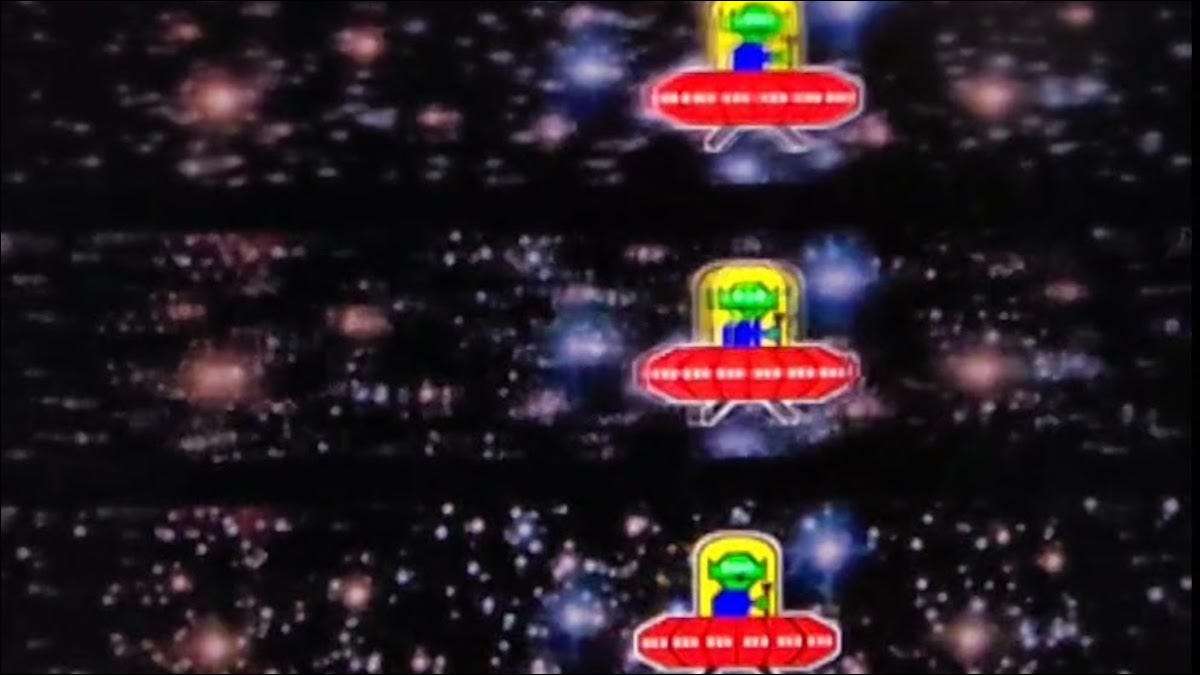En enkel forbindelse står mellom deg og nyter favorittfilmen din på storskjerm eller bruker en ekstra TV som en sekundær skjerm for arbeid. Her er noen tips for å koble den bærbare datamaskinen til en TV ved hjelp av en kabel eller en trådløs tilkobling.
Koble til en TV med en kabel
Konfigurer skjermpreferansene dine
Koble til en TV trådløst TV
Bruk DLNA/UPNP for videoinnhold
Ulemper med å bruke en TV med den bærbare datamaskinen
Vil du fortsatt kjøpe en TV?
Koble til en TV med en kabel
Den vanligste tilkoblingstypen for moderne TV -er er HDMI -kabelen, en digital standard som har både video og lyd. Den eldre HDMI 2.0B -standarden har nok båndbredde for 4K -oppløsninger på 60Hz (med HDR -signaler), mens nyere HDMI 2.1 eller bedre enheter kan gjøre 4K på 120Hz eller 8K ved 60Hz (og mer).

Mange nyere TV -er er begrenset til HDMI -innganger siden de droppet den analoge kretsløpet som kreves av eldre medier. Heldigvis er denne typen utgang vanlig, med mange bærbare datamaskiner som har en HDMI-utgang i full størrelse eller en mindre mikro HDMI-port i stedet .
Heldigvis kan disse portene brukes med Mikro HDMI til HDMI -adaptere eller kabler som har begge tilkoblingsstørrelser.

UGreen 4K Micro HDMI til HDMI -adapter Mann til kvinnelig kabel HDMI 2.0 4K@60Hz HDR 3D Dolby 18 Gbps Høy hastighet Kompatibel med GoPro Hero 7 6 Raspberry Pi 4 Sony A6000 Camera Retroid Pocket 2+
BROID GAP mellom den bærbare datamaskinens Micro HDMI-port og TV-er HDMI-inngangen (ikke glem å kjøpe en full størrelse HDMI-kabel også).

Hvis den bærbare datamaskinen ikke har en HDMI -port, kan det hende du må bruke en adapter som en USB-C til HDMI i stedet. Dette er tilfelle med mange MacBook -modeller siden Apple fullt ut omfavnet dongler til fordel for havner før backtracking med sin 2021 MacBook Pro .
Den andre "vanlige" kontakten som er valgt som tradisjonelt har blitt brukt på TV, er VGA -kontakten. Denne eldre analoge forbindelsen var en gang den valgte kontakten for dataskjermer. Nyere TV -er har ikke denne tilkoblingstypen, og heller ikke nyere bærbare datamaskiner.

På en eldre TV blir VGA -porten ofte merket som "PC" -inngangen. Hvis du har en nyere bærbar PC med en HDMI -utgang, kan du bruke en HDMI til VGA -adapter eller få en USB-C Multiport Adapter med VGA i stedet.
Siden VGA bare bærer video, vil ingen lyd gjennomføres til TV -en. Det er veldig få grunner til å bruke VGA i stedet for HDMI, så velg HDMI når det er mulig.

USB C HUB Multiport USB C Adapter for MacBook Pro 2021 2020, USB C Hub USB C til HDMI VGA SD TF Card Reader 3USB 3.0 og USB C Power Pass-Through Port
Legg til VGA og massevis av andre porter i MacBook med denne USB-C-fultiportadapteren.

Tilkobling er relativt enkelt når du har valgt kabeltypen. Bare koble kabelen til den bærbare datamaskinen og stikk den andre enden i den aktuelle porten på TV -en.
Når den bærbare datamaskinen er slått på, slå på TV -en og bruk fjernkontrollen til å bytte til riktig inngangsmetode (du vil se dette som er oppført ved siden av porten du brukte på TV -en). Du bør se at skrivebordet ditt vises på TV -en, selv om det kan være andre innstillinger å endre før ting fungerer som du forventer.
Konfigurer skjermpreferansene dine
Ta deg tid til å konfigurere TV -en din slik at oppløsningen, orienteringen og posisjoneringen er riktig. På Windows kan du gå til Start & GT; Innstillinger & GT; System & gt; Display for å se skjermen din oppført og endre oppløsningen, orienteringen og hvordan displayet fungerer under rullegardinmenyen "Flere skjermer".
Hvis du ikke ser TV -en din oppført og ingenting dukker opp, klikker du på Detect og vent. Når du har oppdaget TV -en din, kan du Sett opp plasseringen av det, Så skjermen vises i riktig posisjon når du beveger musen.

På en Mac kan du gjøre det samme under systeminnstillinger (systeminnstillinger) og gt; Skjermer & gt; Skjerminnstillinger. Klikk på TV -en din slik den vises i sidefeltet, og velg deretter en oppløsning, oppdateringsfrekvens og veksle HDR -modus hvis tilgjengelig.
Du kan plassere skjermene dine på nytt ved å klikke og dra under standard "visninger" preferansepanel.
Koble til en TV trådløst TV
Trådløse tilkoblinger er mer praktisk fordi de ikke krever kabler. Imidlertid gir de en ustabil opplevelse til tider. Båndbredde er begrenset over trådløse tilkoblinger, så bildekvalitet og avspillingskvalitet kan lide. Interferens fra enheter i nærheten kan også påvirke disse tilkoblingene.

På en Mac kan du Bruk airplay for å speile hele skjermen til en airplay -enhet som en Apple TV ( set-top-boks , ikke Streamingabonnement ). Mange nye TV -er støtter allerede Airplay uten behov for en Apple TV.
For å koble til en tilkobling, klikker du på kontrollsenterikonet i menylinjen øverst på Mac -skjermen og velger "Screen Mirroring", etterfulgt av enheten du vil speile til.
Ved hjelp av Chrome -nettleseren kan du også bruke en Chromecast med en Windows- eller MacOS -enhet for å "støpe" innhold fra den bærbare datamaskinen. Dette fungerer med nettleserfaner, Chromecast-aktiverte nettsteder og Chromecast-aktiverte apper.
Du kan kaste din Hele Windows 11 -skrivebordet med en Chromecast Eller hold deg til innhold som faner og filer i stedet.

Et annet alternativ er å bruke Intels widi eller Open Standard Miracast . Støtte avhenger av hvilken TV du har. Noen modeller kobles sammen ved å legge til TV -en som en Bluetooth -enhet (som per Samsung eller Sony ).
Microsoft har sitt eget bruksanvisning For tilkobling til Miracast -enheter med Windows 10 og 11. Instruksjonene innebærer å bruke alternativet “Cast” som vises under nettverksikonet i oppgavelinjen.
Bruk DLNA/UPNP for videoinnhold
Hvis du prøver å se videoinnhold på TV -en din ved hjelp av den bærbare datamaskinen, kan det være en bedre måte å gjøre det på enn å bruke kabler eller trådløs teknologi som AirPlay eller Miracast.
Streaming Media over ditt lokale nettverk Det er enkelt å bruke Digital Network Living Alliance (DLNA) eller Universal Plug and Play (UPNP) og bør fungere bra så lenge nettverket ditt kan håndtere båndbredden.

Å sette opp dette innebærer å slå på mediestreaming under Windows -innstillingene eller installere en app som Plex eller Universal Media Server i stedet. Du kan også bruke mediaspillere som Elmedia -spiller å "støpe" til mottakere etter eget valg.
Sett opp og konfigurer "serveren din" for å dele spesifikke mapper, og få tilgang til dem på TV -en over nettverket (ofte vises i "input" -listen). De fleste TV-er med Wi-Fi fra de siste 15 årene eller så vil støtte denne streamingmetoden.
Ulemper med å bruke en TV med den bærbare datamaskinen
TV -er har fordelen av størrelse sammenlignet med de fleste skjermer. De er flotte for å se på film og spille spill, og de er ideelle hvis du skal sitte en god avstand unna. Hvis du har en ekstra TV du vil bruke, kobler du den bærbare datamaskinen og ser på YouTube eller Kjører noen få emulatorer er en god idé.
Imidlertid er det noen ulemper. For å starte, er en TV sjelden en passende erstatning for en skjerm. Pixeltetthet er mye lavere på TV -er siden panelene er større og designet for å sees fra større avstand. Dette betyr at du mer sannsynlig vil være i stand til å finne ut individuelle piksler når du sitter i nærheten.
Tekst gjengivelse er også generelt ganske dårlig på en TV sammenlignet med en skjerm. Dette skyldes måten underpikseloppsett avviker på TV-er. Monitorer er spesielt designet for å få tekst til å se sprø ut.

Det er også spørsmålet om størrelse, med mange TV -er som krever større tribuner som tar opp masse skrivebordsplass. Med mindre du kan veggfeste, en stor skjerm ( som en ultrawide ) kan være et bedre valg.
Selvfølgelig er det unntak fra regelen (med LG som nå produserer en 42-tommers C2 OLED Det fungerer bra som en skjerm). Men hvis du skal gjøre mye "skjermarbeid", som å surfe på nettet eller stirre på regneark, bruk en skjerm i stedet.
Vil du fortsatt kjøpe en TV?
Du bør sannsynligvis kjøpe en skjerm hvis din primære bekymring utvider den bærbare datamaskinen Mer enn ett visning av produktivitetsgrunner . Likevel, hvis du er interessert i Få en ny TV for spill eller vil ha noe for å se på film og annet innhold mens du noen ganger kobler til den bærbare datamaskinen, sjekk ut Vår guide til å kjøpe en TV .
Når du har gjort det, kan du se på vår Beste TV -anbefalinger , Gaming TV -anbefalinger , og Budsjett -TV -anbefalinger For å hjelpe deg med å ta en informert beslutning.












- › De beste øreproppene for iPhone -fans treffer nettopp den laveste prisen
- › AirPods Pro har ny konkurranse: OnePlus Buds Pro 2
- › Microsoft Edge får AI -chat og et nytt utseende på Windows
- › Hvordan blokkere eller fjerne blokkering av noen på Tiktok
- › OnePlus 11 er her, men med en grov start
- › Microsoft forvandler Bing til en AI -søkemotor